Présentation
Les systèmes d'exploitation modernes détectent et synchronisent l'heure à l'aide des serveurs de temps NIST (National Institute of Standards and Technology). Le NIST exploite une horloge atomique qui ne gagne ni ne perd une seconde en 300 millions d'années.
Cependant, vous pouvez constater que votre système ne se synchronise pas correctement avec les serveurs de temps NIST.
Ce guide vous montre comment vérifier, modifier l'heure, la date et le fuseau horaire dans Ubuntu.
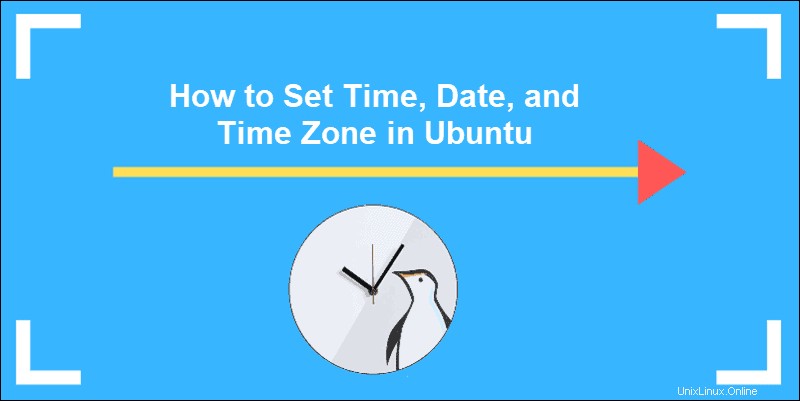
Prérequis
- Certaines opérations peuvent nécessiter sudo ou privilèges root
- La ligne de commande/fenêtre du terminal (Ctrl-Alt-T)
La plupart des distributions modernes telles que Fedora, Debian, Ubuntu, Arch, CentOS v.7.x+ et d'autres systèmes basés sur Unix utilisent le timedatectl utilitaire. Cette commande vous permet de contrôler et de modifier les paramètres d'heure et de date à l'aide de la ligne de commande.
Utilisation de timedatectl pour contrôler l'heure et la date du système
Afficher la date et l'heure actuelles avec timedatectl
Pour afficher les informations d'heure et de date actuelles, utilisez la commande :
timedatectlLa sortie fournit l'heure locale et universelle, le fuseau horaire et vous informe si le processus de synchronisation est activé.

Synchroniser l'heure avec l'horloge atomique NIST
Vous pouvez configurer votre système Ubuntu pour qu'il se synchronise sur l'horloge atomique NIST :
timedatectl set-ntp yesSi vous devez désactiver la synchronisation NTP pour pouvoir régler l'heure et la date manuellement, utilisez :
timedatectl set-ntp noComment changer l'heure
Cette commande simple règle l'heure selon vos spécifications. Pour que cela fonctionne, la synchronisation automatique de l'heure doit être désactivée comme indiqué précédemment.
timedatectl set-time 21:45:53Le format de l'heure doit être en HH:MM:SS (Heures, Minutes, Secondes).
Comment changer la date
La même commande est également utilisée pour définir la date :
timedatectl set-time 2019-04-10La date doit être au format AAAA-MM-JJ (année, mois et jour).
Comment définir un fuseau horaire dans Ubuntu
Le timedatectl La commande vous permet en outre de synchroniser vos systèmes avec un fuseau horaire de votre choix. Voici les étapes :
1. Pour lister les noms des fuseaux horaires :
timedatectl list-timezones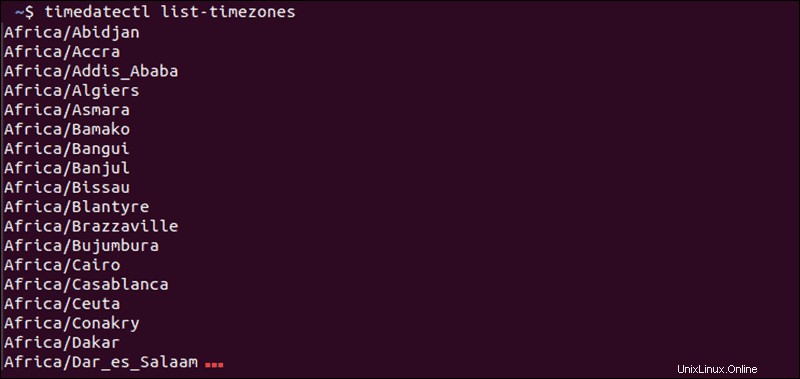
2. Trouvez l'emplacement le plus proche de vous, puis saisissez ce qui suit :
timedatectl set-timezone Region/Location3. Remplacez Région/Emplacement avec un nom de la liste des fuseaux horaires.
La liste des fuseaux horaires est longue. Vous pouvez filtrer la liste par mot-clé, en utilisant grep :
timedatectl list-timezones | grep keyword
Le | est un symbole de tuyau, généralement à côté de la Entrée clé. Vous pouvez substituer mot-clé pour n'importe quel mot-clé que vous souhaitez, comme Amérique , Asie , ou New_York . Si vous obtenez une erreur, vérifiez l'orthographe et assurez-vous que vous utilisez correctement les majuscules.
Comment définir l'heure universelle (UTC) dans Ubuntu
UTC signifie Coordinated Universal Time et est utilisé pour les calculs scientifiques et la synchronisation entre les fuseaux horaires à travers le monde. Vous pouvez synchroniser votre système en saisissant la commande suivante :
timedatectl set-timezone UTC
Il n'y a pas de sortie immédiate; cependant, vous pouvez vérifier si les paramètres sont appliqués en utilisant timedatectl .
Comment synchroniser l'horloge matérielle
RTC signifie Real-Time Clock, un autre nom pour l'horloge matérielle de votre ordinateur. Votre système est équipé d'un minuscule cristal de quartz et d'une pile qui garde l'heure lorsque le système se déconnecte d'un réseau.
Définir l'horloge matérielle pour qu'elle se synchronise avec le fuseau horaire local
Pour que votre horloge en temps réel se synchronise avec votre fuseau horaire local, saisissez :
timedatectl set-local-rtc 1Vous pouvez obtenir une erreur dans ce mode, car la mise à jour de l'horloge matérielle vers le fuseau horaire local n'est pas prise en charge.
Régler l'horloge matérielle pour qu'elle se synchronise avec UTC
Si nécessaire, vous pouvez régler votre horloge matérielle pour qu'elle se synchronise avec UTC en saisissant la commande suivante :
timedatectl set-local-rtc 0
Comme avec la commande précédente, il n'y a aucune confirmation que la modification a été appliquée. Vous devez vérifier le changement manuellement en utilisant le timedatectl commande.
Définir l'heure, la date et le fuseau horaire dans les anciennes versions d'Ubuntu à partir de la ligne de commande
Les anciennes versions d'Ubuntu peuvent ne pas prendre en charge le timedatectl commande. Découvrez comment obtenir la version d'Ubuntu.
Vous pouvez toujours afficher et régler le paramètre d'heure système à partir d'une ligne de commande à l'aide des commandes répertoriées ci-dessous :
- Pour afficher la date et l'heure du système d'exploitation, utilisez :
date- Modifiez la date du système d'exploitation en saisissant :
sudo date -s YY-MM-DD HH:MM:SSRemplacez AA-MM-JJ par Année-Mois-Jour et HH:MM:SS par Heure:Minute:Seconde. Vous pouvez définir uniquement la date ou uniquement l'heure, selon vos besoins.
- Affichez l'heure conservée par l'horloge matérielle (RTC) à l'aide de l'une des commandes suivantes :
sudo hwclock -rou
sudo hwclock --showou
sudo hwclock --show --verbose- Afficher l'heure RTC au format UTC :
sudo hwclock --show --utc- Modifier l'heure conservée par le RTC :
sudo hwclock --set --date MM/DD/YY HH:MM:SS- Régler l'heure du système d'exploitation en fonction de l'horloge matérielle (RTC) :
sudo hwclock --hctosysCette commande indique au système de régler le HC (horloge matérielle) sur SYS (système) :
- Définissez le RTC en fonction de l'heure du système d'exploitation :
sudo hwclock --systohcUtilisez cette commande pour inverser le processus précédent.